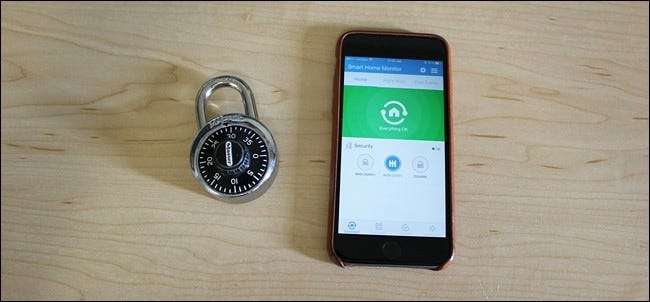
Si está cansado de tener que abrir la aplicación SmartThings para armar y desarmar su configuración cada vez que sale o vuelve a casa, aquí le mostramos cómo hacerlo todo automáticamente sin siquiera tocar su teléfono.
RELACIONADO: Cómo configurar el kit de monitoreo del hogar SmartThings
Mientras SmartThings facilita el control de todos sus productos smarthome y automatiza ciertas tareas, la plataforma también hace que sea una excelente configuración de seguridad para el hogar de bricolaje utilizando los diversos sensores de la marca SmartThings. Puede recibir notificaciones cada vez que se abre una puerta o ventana, así como agregar sirenas y cámaras a su configuración para obtener la mejor configuración de seguridad para el hogar.
Sin embargo, el sistema solo funciona si lo activa desde la aplicación SmartThings, y hay tres estados en los que puede configurarlo:
- Armar (Ausente): Se usa cuando estás fuera de casa y no hay nadie más.
- Armar (En Casa): Se usa cuando estás en casa, pero aún quieres que la seguridad esté en su lugar, como cuando duermes por la noche (puedes tener solo ciertos sensores activados).
- Desarmar: Se usa cuando estás en casa y no necesitas notificaciones cuando se abre una puerta o se detecta movimiento.
Puede cambiar entre estos estados manualmente o puede hacerlo todo automáticamente, y hay un par de formas de hacerlo.
Armar y desarmar usando su ubicación

Quizás una de las mejores formas de armar y desarmar automáticamente su configuración de SmartThings es usando geofencing . En pocas palabras, su hub SmartThings tiene una cerca virtual invisible que lo rodea, y cada vez que cruza esa cerca, sus sensores y dispositivos SmartThings pueden cambiar de estado automáticamente.
Entonces, por ejemplo, cuando sale de su casa y sale de esa barrera virtual, puede hacer que la configuración de SmartThings se active automáticamente, y luego, cuando llegue a casa y vuelva a entrar en la cerca virtual, puede desarmar automáticamente su sistema.
Para configurar esto, comience abriendo la aplicación SmartThings en su teléfono y haga clic en el botón de menú de la barra lateral en la esquina superior derecha de la pantalla.
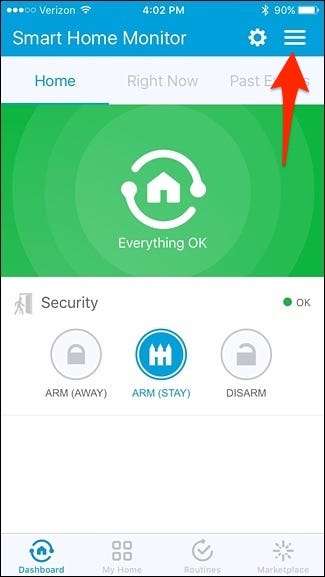
Toque el icono de engranaje de configuración en la esquina superior derecha.
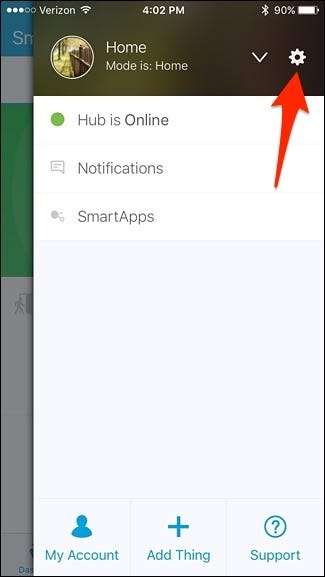
Desplácese un poco hacia abajo y toque en cualquier parte del mapa.
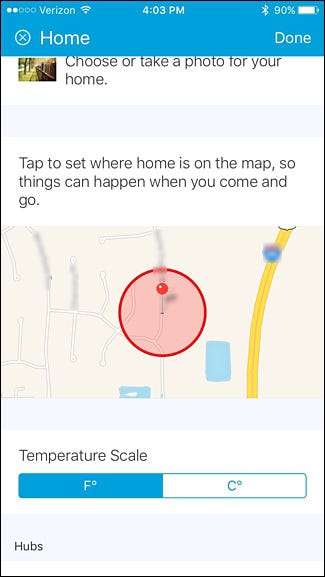
Mantenga pulsado el punto negro y luego arrástrelo para cambiar el radio de la cerca virtual. Puede hacerlo tan grande como desee, pero el radio mínimo es de 500 pies. Una vez que decida un radio, toque "Guardar" en la esquina superior derecha.

Toca "Listo" en la esquina superior derecha.
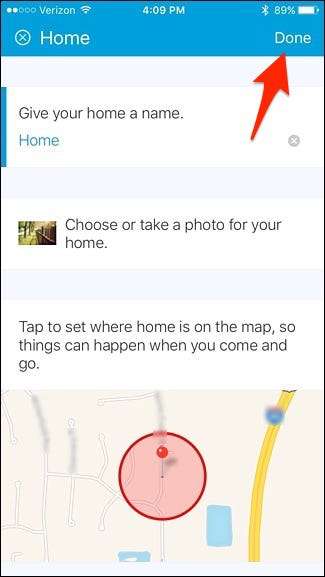
Con su geovalla configurada, querrá asegurarse de que la aplicación tenga permiso para usar su ubicación. Para hacer esto en iOS, abra la aplicación Configuración y vaya a Privacidad> Servicios de ubicación> SmartThings y seleccione "Siempre". En Android, la ubicación se habilita automáticamente.
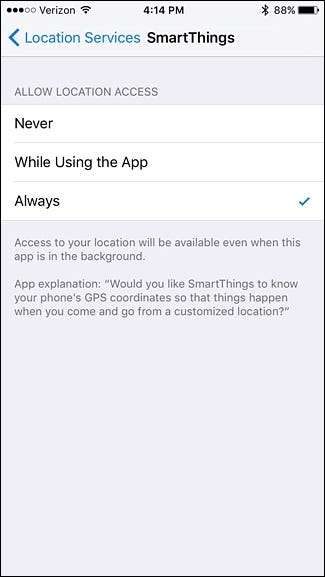
Ahora, para configurar la automatización, deberá configurar una "Rutina". Tenemos una guía para mostrarte cómo funcionan las rutinas , pero aquí se explica cómo configurar una rutina simple para automatizar la función de armar / desarmar.
Comience tocando la pestaña "Rutinas" en la parte inferior de la pantalla.

Toque el icono "+" en la esquina superior derecha.

Toca donde dice "¿Qué quieres hacer?" Y dale un nombre a la rutina. Toque "Siguiente" cuando haya terminado.

Seleccione “Establecer Smart Home Monitor en”.

Seleccione una de las tres opciones. En este caso, vamos a seleccionar "Armar (Ausente)". Presiona "Listo".

Desplácese hasta el final y toque "Realizar automáticamente [routine name]".

Toca "Todos se van".
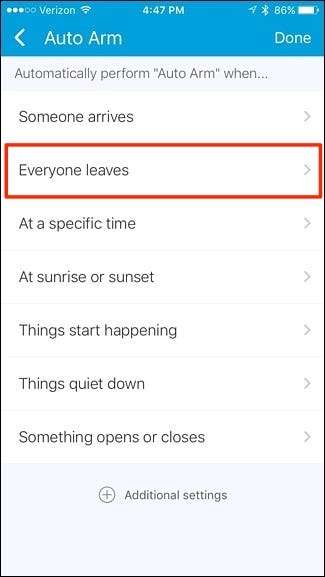
Toca "¿Cuál?"
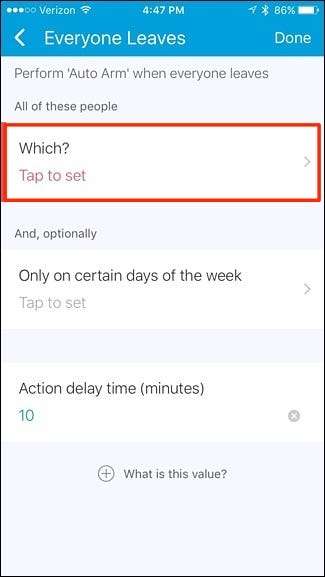
Seleccione su teléfono o todos los teléfonos de la lista (si tiene varios usuarios). Presiona "Listo".
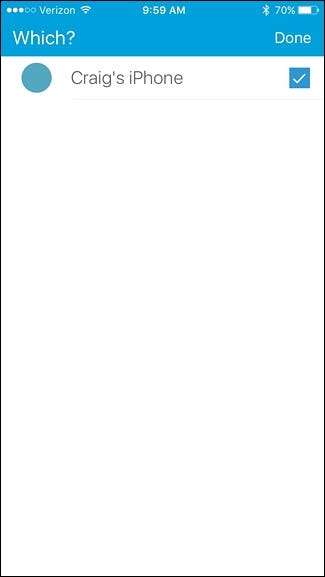
A continuación, puede establecer un tiempo de retraso. El valor predeterminado es 10 minutos, pero puede dejarlo en blanco para que sea instantáneo.
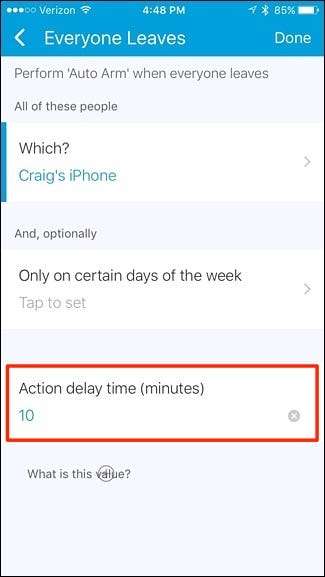
Cuando haya terminado, simplemente toque "Listo" en la esquina superior derecha.
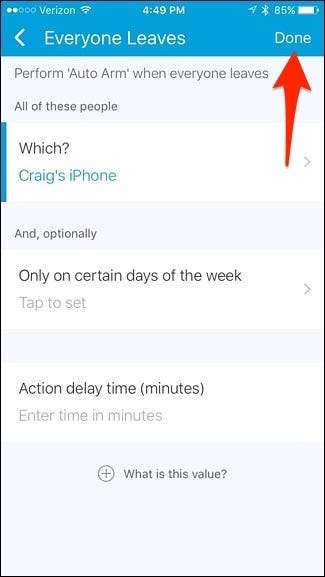
Toque "Listo" de nuevo.

Su rutina aparecerá ahora en la lista de rutinas.

Esta rutina es para cuando salga de casa y active su sistema, por lo que deberá crear otra rutina para cuando llegue a casa y desarmar SmartThings automáticamente.
Armar y desarmar en un horario
Si prefiere armar y desarmar su sistema SmartThings en determinados momentos del día, el proceso es muy similar al de geofencing. Simplemente no tiene que lidiar con la configuración de ubicación.
Sin embargo, todavía estás creando una "Rutina", así que desde la pantalla principal de la aplicación, toca la pestaña "Rutinas" en la parte inferior.

Toque el icono "+" en la esquina superior derecha.

Toca donde dice "¿Qué quieres hacer?" Y dale un nombre a la rutina. Toque "Siguiente" cuando haya terminado.

Seleccione “Establecer Smart Home Monitor en”.

Seleccione una de las tres opciones. En este caso, vamos a seleccionar "Armar (Ausente)". Presiona "Listo".

Desplácese hacia abajo y toque "Realizar automáticamente [routine name]".

Toca "A una hora específica".
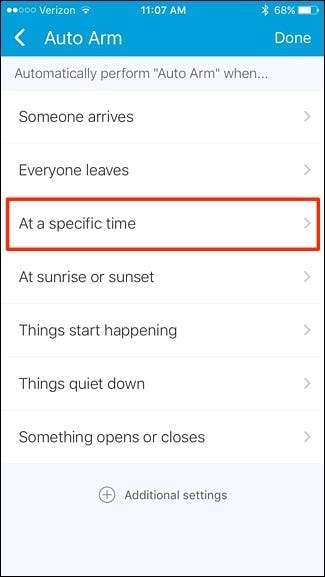
Toque "Hora del día".
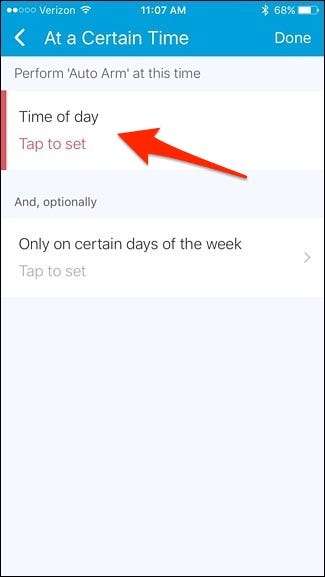
A continuación, establezca una hora en la que desee activar automáticamente su sistema SmartThings, de modo que si sale a trabajar un poco antes de las 8 a.
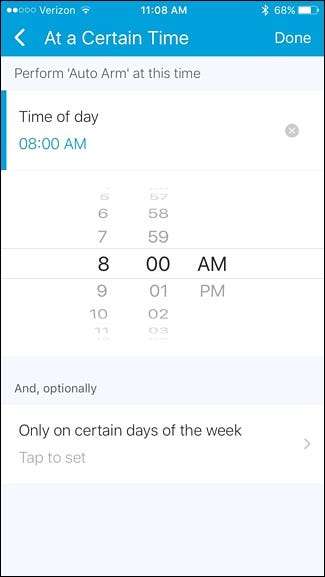
También puede tocar "Solo en ciertos días de la semana" y seleccionar días específicos en los que desea que su sistema se active a las 8 am.
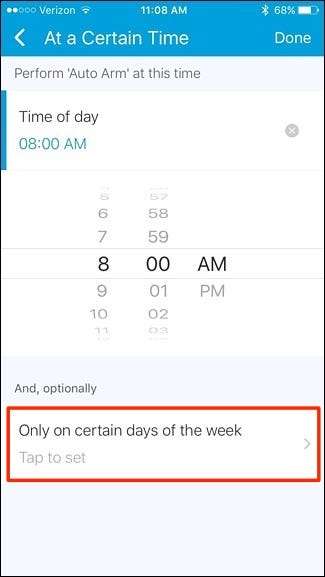
Simplemente coloque los cheques al lado de cada día y presione "Listo" en la esquina superior derecha.
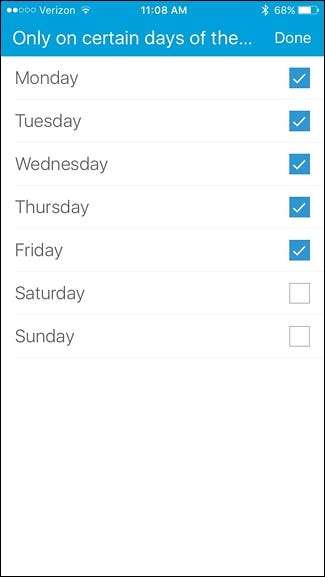
Cuando haya terminado, simplemente toque "Listo" en la esquina superior derecha.
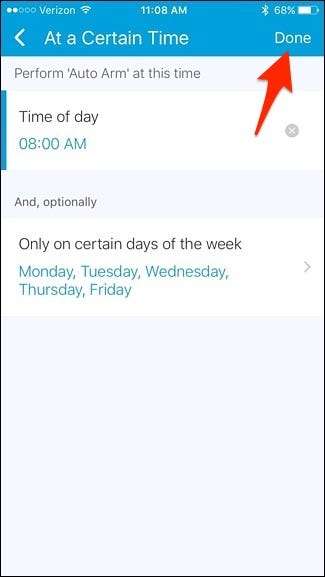
Toque "Listo" de nuevo.

Su rutina aparecerá ahora en la lista de rutinas.

Nuevamente, deberá crear una nueva rutina para cada cambio de estado, por lo que si desea desarmar su sistema automáticamente más tarde en el día, deberá crear otra rutina que lo haga.







